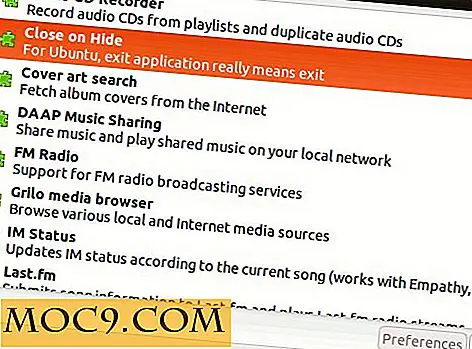Cách gỡ cài đặt bản cập nhật Windows
Microsoft phát hành bản cập nhật Windows theo thời gian để giải quyết các vấn đề như lỗi bảo mật, các vấn đề hiệu suất và cũng để thêm các tính năng mới vào hệ điều hành hiện tại. Thông thường các bản cập nhật này nhằm giúp Windows trong vấn đề ổn định, bảo mật và hiệu suất. Nhưng đôi khi cài đặt các bản cập nhật này có thể gây ra các sự cố như sự cố hệ thống ngẫu nhiên, màn hình xanh chết, v.v. Ví dụ, các bản cập nhật bảo mật Windows 7 gần đây (2982791, 2975719, 2975331 và 2970228) gây ra sự cố hệ thống ngẫu nhiên. tập tin tham nhũng. Nếu bạn đã từng gặp mình trong những tình huống như vậy, đây là cách bạn có thể gỡ cài đặt Windows Update để giúp hệ thống của bạn hoạt động trở lại và chạy.
Lưu ý: mặc dù tôi đang hiển thị quy trình trong Windows 8.1, điều tương tự cũng áp dụng cho Windows 7 và Vista.
Gỡ cài đặt Windows Update
Trong Windows, việc gỡ cài đặt Windows Update cũng giống như gỡ cài đặt bất kỳ chương trình hoặc phần mềm nào khác. Để làm điều đó, nhấn "Win + X" để mở menu người dùng điện và chọn tùy chọn "Bảng điều khiển" từ danh sách. Nếu bạn đang sử dụng Windows 7, bạn có thể tìm kiếm nó trong trình đơn bắt đầu.

Ở đây trong Control Panel, tìm kiếm và nhấp đúp vào liên kết “Programs and Features”. Điều này sẽ mở ra cửa sổ chương trình và tính năng liệt kê tất cả các chương trình được cài đặt trên máy tính của bạn. Vì chúng tôi sẽ gỡ cài đặt bản cập nhật Windows, hãy nhấp vào liên kết “Xem cài đặt cập nhật” xuất hiện trong ngăn bên trái của Cửa sổ.

Hành động trên sẽ đưa bạn đến cửa sổ "Cài đặt cập nhật", nơi bạn có thể xem tất cả các bản cập nhật Windows đã cài đặt cùng với thông tin cài đặt và thông tin nhà xuất bản. Theo mặc định, các cập nhật được cài đặt gần đây nhất sẽ nằm ở đầu danh sách.

Để gỡ cài đặt bản cập nhật, hãy xác định bản cập nhật bạn muốn gỡ cài đặt. Để thực hiện điều đó, bạn có thể sử dụng số Cơ sở tri thức xuất hiện bên cạnh mỗi bản cập nhật hoặc khung thời gian cụ thể bằng cách nhấp vào biểu tượng mũi tên xuống nhỏ xuất hiện bên cạnh tùy chọn "Đã cài đặt".

Một khi bạn đã xác định mục nhập, nhấp chuột phải vào nó và chọn tùy chọn "Gỡ cài đặt". Hoặc, chọn bản cập nhật và nhấp vào nút "Gỡ cài đặt" xuất hiện ở đầu cửa sổ.

Đó là tất cả những gì cần làm; bạn đã gỡ cài đặt thành công Windows Update. Chỉ cần khởi động lại hệ thống của bạn và bạn tốt để đi. Điều đó đang được nói, nếu máy tính của bạn là một phần của mạng, thì bạn có thể không gỡ cài đặt Windows Updates vì nó thường bị hạn chế bởi Quy tắc chính sách nhóm do quản trị viên mạng đặt. Trong những trường hợp đó, bạn cần liên hệ với quản trị viên mạng của mình để gỡ cài đặt Windows Update.
Nếu bạn muốn tránh các vấn đề tương lai như thế này, bạn có thể vô hiệu hóa việc cài đặt Windows Updates tự động. Để thực hiện điều đó, hãy mở Control Panel và nhấp vào liên kết “Windows Update”.

Hành động trên sẽ mở cửa sổ Windows Update. Ở đây, nhấp vào liên kết "Thay đổi Cài đặt" xuất hiện trong ngăn bên trái để mở cửa sổ Cài đặt Windows Update.

Dưới đây là phần "Cập nhật quan trọng", chọn tùy chọn "Kiểm tra các bản cập nhật nhưng hãy để tôi chọn tải xuống và cài đặt chúng" từ trình đơn thả xuống và nhấp vào nút "Ok" để lưu thay đổi. Hành động này đảm bảo rằng Windows sẽ thông báo cho bạn về các bản cập nhật có sẵn, nhưng bạn phải chọn và chọn các bản cập nhật để tải xuống và cài đặt chúng.

Mặc dù việc vô hiệu hóa các cập nhật tự động trong Windows khá đơn giản, chỉ thực hiện nếu bạn biết những gì bạn đang làm khi bỏ qua các bản cập nhật có thể dẫn đến các vấn đề ổn định hệ thống và hệ thống chưa được vá.
Hy vọng rằng sẽ giúp, và làm bình luận dưới đây chia sẻ suy nghĩ của bạn về việc gỡ bỏ cài đặt bản cập nhật Windows và vô hiệu hóa cập nhật tự động trong Windows.